बहुत सारे डियाब्लो 3 . हैं गेमर्स, गेम शुरू करते समय या गेमप्ले के बीच एक त्रुटि संदेश पॉप अप होता है। कई अलग-अलग त्रुटि संदेश और त्रुटि कोड हैं जो आपको कनेक्शन में हानि के कारण दिखाई दे सकते हैं, जैसे:
- नेटवर्क डिस्कनेक्ट
- कनेक्शन टूट गया (त्रुटि कोड 1016)
- खो गया (त्रुटि 37)
- गेम कनेक्शन खो गया है
- आपके क्लाइंट को सर्वर से डिस्कनेक्ट कर दिया गया है।
इस लेख में, हम डियाब्लो 3 गेम कनेक्शन खो जाने . को हल करने के समाधान देखने जा रहे हैं मुद्दे।
डियाब्लो 3 के गेम कनेक्शन खोने का क्या कारण है?
विचाराधीन मुद्दे के लिए कई कारण जिम्मेदार हैं। हालाँकि, दिन के अंत में, यह एक नेटवर्क समस्या है। हालाँकि, "नेटवर्क समस्याएँ" एक बड़ा ब्रैकेट है और बहुत सारे चर हैं जो उस ब्रैकेट के अंतर्गत आते हैं। सबसे पहले, हमें यह जांचना होगा कि आपका इंटरनेट धीमा है या नहीं। साथ ही, डीएनएस, विंसॉक, आईपी और अन्य नेटवर्क प्रोटोकॉल में गड़बड़ी हो सकती है।
डियाब्लो 3 गेम कनेक्शन की खोई हुई समस्याओं का समाधान करें
यदि आप डियाब्लो 3 में कनेक्शन खोई हुई समस्याओं को हल करना चाहते हैं, तो समस्या को हल करने के लिए निम्न समाधानों का प्रयास करें।
- अपना कंप्यूटर रीबूट करें
- नेटवर्क डिवाइस रीस्टार्ट करें
- आईपी और फ्लश डीएनएस को जारी और नवीनीकृत करें
- नेटवर्क ड्राइवर अपडेट करें
- फ़ायरवॉल अक्षम करें या फ़ायरवॉल के माध्यम से गेम को अनुमति दें
- क्लीन बूट में समस्या निवारण
आइए उनके बारे में विस्तार से बात करते हैं।
1] अपने कंप्यूटर को रीबूट करें
आइए सबसे बुनियादी समाधान से शुरू करें। हम कंप्यूटर को पुनरारंभ करने जा रहे हैं और देखें कि क्या यह काम करता है। यह उन अधिकांश सेवाओं को रोक देगा जो आपके खेल में हस्तक्षेप कर सकती थीं। तो, ऐसा करें और देखें कि क्या यह काम करता है।
2] नेटवर्क डिवाइस रीस्टार्ट करें
अगला, हम नेटवर्क डिवाइस को पुनरारंभ करने जा रहे हैं, अर्थात; राउटर और मॉडेम। दिए गए चरणों का पालन करें और देखें कि क्या यह काम करता है।
- नेटवर्क डिवाइस बंद करें।
- राउटर और मोडेम को अनप्लग करें।
- उन्हें वापस प्लग इन करें और डिवाइस चालू करें।
फिर, अपने कंप्यूटर को नेटवर्क से कनेक्ट करें और देखें कि क्या यह काम करता है।
3] आईपी और फ्लश डीएनएस को रिलीज और रिन्यू करें
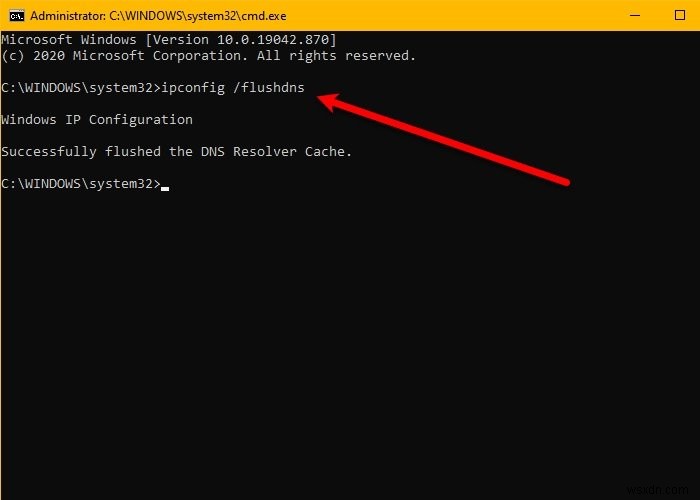
जैसा कि पहले उल्लेख किया गया है, कुछ प्रोटोकॉल हैं जो समस्या का कारण बन सकते हैं। सबसे पहले, हम इंटरनेट प्रोटोकॉल या आईपी और डोमेन नेम सिस्टम या डीएनएस के बारे में बात करने जा रहे हैं। आपको नियंत्रण कक्ष के माध्यम से आईपी को जारी और नवीनीकृत करना चाहिए और डीएनएस को फ्लश करना चाहिए और देखना चाहिए कि यह काम करता है या नहीं।
कमांड प्रॉम्प्ट खोलें एक व्यवस्थापक के रूप में और निम्न आदेशों को निष्पादित करें।
ipconfig /release ipconfig /renew
ipconfig /flushdns
अंत में, अपने कंप्यूटर को पुनरारंभ करें और जांचें कि क्या समस्या बनी रहती है।
4] नेटवर्क ड्राइवर अपडेट करें
पुराने नेटवर्क ड्राइवरों के कारण आप त्रुटि संदेश और कोड भी देख सकते हैं। आपको उन्हें अपडेट करने की आवश्यकता है और उम्मीद है कि समस्या का समाधान हो जाएगा। नेटवर्क ड्राइवर्स को अपडेट करने के तरीके निम्नलिखित हैं।
- विंडोज को अपडेट करें क्योंकि इससे सभी वैकल्पिक और ड्राइवर अपडेट भी अपडेट हो जाएंगे।
- अपने नेटवर्क ड्राइवरों को अपडेट रखने के लिए फ्रीवेयर का उपयोग करें।
- निर्माता की वेबसाइट से ड्राइवर का नवीनतम संस्करण स्थापित करें।
- डिवाइस मैनेजर से नेटवर्क ड्राइवर अपडेट करें।
उम्मीद है, यह आपके लिए समस्या का समाधान करेगा।
5] फ़ायरवॉल को अक्षम करें या फ़ायरवॉल के माध्यम से गेम को अनुमति दें
एक अन्य कारण जो समस्या का कारण बन सकता है वह है आपका एंटीवायरस और फ़ायरवॉल। यदि आपके पास एक तृतीय-पक्ष एंटीवायरस है, तो यह गेम को आपके कंप्यूटर पर फ़ोल्डर बनाने से रोक सकता है, एंटीवायरस को अस्थायी रूप से अक्षम करने का प्रयास करें, यदि आप इसे बंद नहीं करना चाहते हैं तो आप गेम को श्वेतसूची में भी डाल सकते हैं। हालाँकि, यदि आप हम में से अधिकांश की तरह हैं और विंडोज फ़ायरवॉल का उपयोग करते हैं, तो इसे अक्षम करने का प्रयास करें या फ़ायरवॉल के माध्यम से डियाब्लो 3 को अनुमति दें। विंडोज फ़ायरवॉल के माध्यम से गेम को अनुमति देने के लिए निम्नलिखित चरण हैं।
- खोजें “Windows सुरक्षा” प्रारंभ मेनू से।
- फ़ायरवॉल और नेटवर्क सुरक्षा> किसी ऐप्स को फ़ायरवॉल के माध्यम से अनुमति दें पर जाएं।
- सेटिंग बदलें पर क्लिक करें।
- डायब्लो 3 को सार्वजनिक और निजी दोनों नेटवर्कों के माध्यम से अनुमति दें। अगर आपको वहां गेम नहीं मिल रहा है, तो किसी अन्य ऐप को अनुमति दें> ब्राउज़ करें> स्थान पर जाएं> और इसे जोड़ें पर क्लिक करें।
उम्मीद है, इससे आपकी समस्या का समाधान हो जाएगा।
6] क्लीन बूट में समस्या का निवारण करें
एंटीवायरस एकमात्र ऐप नहीं है जो समस्या कर सकता है। कुछ अन्य ऐप हैं जो डियाब्लो 3 में हस्तक्षेप कर सकते हैं। यही कारण है कि हम आपको क्लीन बूट में समस्या निवारण करने की सलाह देंगे और देखें कि समस्या क्या है। एक बार जब आप यह जान लेते हैं, तो आप समस्या को हल करने के लिए उस प्रोग्राम को अनइंस्टॉल कर सकते हैं।
उम्मीद है, आपकी समस्या का समाधान हो जाएगा।
कोड 1016 का क्या अर्थ है?
त्रुटि कोड 1016 निम्न त्रुटि संदेश के साथ आता है।
<ब्लॉकक्वॉट>कनेक्शन खो दिया
एक त्रुटि हुई। (कोड 1016)
यह त्रुटि कोड उसी ब्रैकेट, नेटवर्क समस्याओं के अंतर्गत आता है, जिसके बारे में हम पहले बात कर रहे थे। तो, नेटवर्क गड़बड़, धीमा इंटरनेट कनेक्शन आदि जैसे सभी कारण यहां भी लागू होते हैं। और जाहिर है, इस लेख में हम जो समाधान प्रस्तुत करने जा रहे हैं, वे इस समस्या के साथ-साथ इस छतरी के नीचे आने वाली कुछ अन्य त्रुटियों को भी हल करेंगे।
मैं डियाब्लो 3 को क्रैश होने से कैसे रोकूं?
यदि आपके कंप्यूटर पर डियाब्लो 3 क्रैश हो रहा है, तो आप समस्या को हल करने के लिए अंतिम दो समाधान आज़मा सकते हैं। लेकिन कुछ अन्य समाधान हैं जिनसे आप समस्या का निवारण करने का प्रयास कर सकते हैं।

